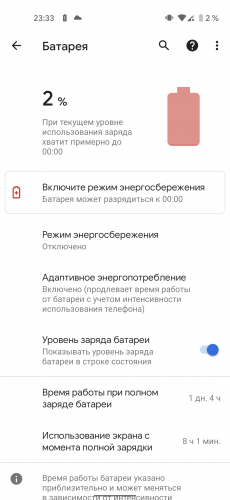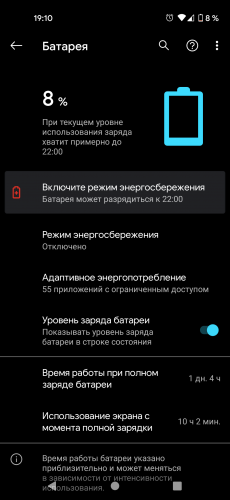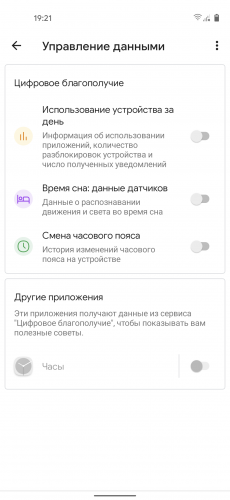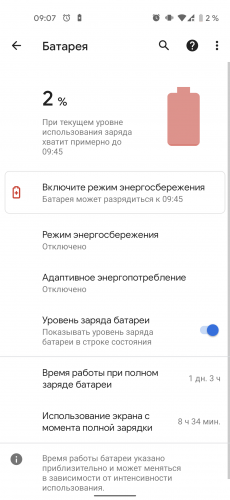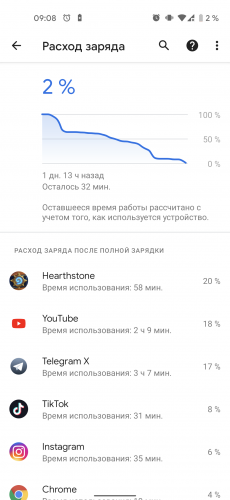Какие приложения на Xiaomi можно безболезненно удалить
На смартфонах Xiaomi и Redmi, которые работают под управлением Android и оболочки MIUI, по умолчанию встроено много Mi и Google-приложений. Некоторые из них автоматически загружаются при включении смартфона, занимают постоянную и оперативную память, или используют Интернет-соединение. Удалить ненужные приложения можно только при использовании дополнительного ПО (телефон лучше спит и дольше держит заряд). В этом нет ничего сложного, если действовать по нашей инструкции.
Как удалить ненужные приложения на Xiaomi
Можно отключать всё то что Вам не нужно, но только те приложения которые Вы знаете.
Через настройки Xiaomi
Если по умолчанию такая опция доступна на вашем устройстве, то просто перейдите в «Настройки», выберите «Приложения и уведомления», далее «Показать все приложения». В появившемся окне найдите нужное. В качестве примера мы будем отключать встроенный сервис «Google Play Музыка». Просто нажмите «Отключить приложение».
На некоторых Xiaomi кнопка отключения отсутствует. В таком случае попробуйте запустить «Настройки» и в поле «Поиск настроек» введите «Изменение системных настроек». Выберите раздел с одноименным названием, а далее «Все приложения», затем в списке отключите ненужные.
С помощью Activity Launcher
Метод, описанный здесь, не удаляет Гугл хлам, он его просто отключает (без ROOT). Приложения при этом не висят в фоне и обновления не просят. Только перед отключить, нужно стереть, удалить данные Кеша приложения и самого приложения и закрыть доступ приложения к уведомлениям, и все разрешения приложения. Освободиться память, возрастёт производительность телефона.
- Скачиваем Activity Launcher в Play Маркете, устанавливаем и открываем.
Вверху нажимаем на «Последние действия» и выбираем «Все действия»:
Ищем в списке «Настройки» (нас интересуют первые).
Ищем в раскрывшемся списке «все приложения» (интересует либо второе либо третье, первое не подходит) — кликаем:
Откроется опять список приложений только в другом окне. Ищем приложение которое хотим отключить.
Выбираем его и нажимаем «Отключить».
Вот Вы и отключили ненужные приложения!

На некоторых девайсах при заморозке «Google-поиска» получаем BootLoop! Не рекомендую его отключать.
С помощью Xiaomi ADB Fastboot Tools
По факту не удаляет, приложения остаются в системных папках (файлы apk).
- Потребуется:
- персональный компьютер или ноутбук;
- драйвер для вашего смартфона Xiaomi;
- оригинальный USB-кабель;
- программа Xiaomi ADB Fastboot Tools
(cкачать можно по этой ссылке).
Если программа при запуске на компьютере будет выдавать ошибку с кодом 0xc000007b, установите или обновите DirectX и Net Framework. Так же в некоторых случаях помогает обновление драйвера видеокарты.
На смартфоне включите опцию «Отладка по USB». Если до этого времени вы еще ни разу не пользовались этим системным инструментом, то для включения необходимо сначала активировать «Режим разработчика». Перейдите в «Настройки», далее откройте раздел «О телефоне», несколько раз подряд нажмите на пункт «Версия MIUI» или «Номер сборки». Система сообщит о том, что «Вы стали разработчиком».
Теперь в «Настройках» найдите новый пункт меню «Для разработчиков». Как правило, он находится в разделе «Система» или «Расширенные настройки».
Пролистайте список к разделу «Отладка». Здесь включите режим отладки при подключении Xiaomi к ПК по USB.
Подключите устройство к компьютеру и откройте шторку уведомлений. Вместо «Зарядка по USB» (или на некоторых моделях «Без передачи данных»), выберите режим работы «Передача файлов».
Теперь перейдем к действиям на ПК. Запустите ADB Fastboot Tools. Нажмите «Debloater». Через несколько секунд в окне «Status» отобразится информация о вашем мобильном устройстве. После этого на телефоне автоматически появится окошко с предложением разрешить отладку по USB. Поставьте галочку «Всегда разрешать этому компьютеру» и нажмите «ОК».
После этого опять нажмите кнопку «Debloater». Появится список системных Mi и Google программ, которые потенциально могут присутствовать в памяти смартфона Xiaomi. Например, выберем для удаления сразу несколько — Compass, Downloads, Google Maps, Scanner, Yellow Pages.
Далее нажмите кнопку «Uninstall». В окошке «Status» можете наблюдать за процессом удаления.
По окончанию нажмите «Reboot into System».
Теперь можно отключить Xiaomi от компьютера.
Какие приложения можно безболезненно удалить на Xiaomi
Наибольшее количество вреда приносят фейсбуки и аналитика с рекламой. Рекомендую удалить: приложения от Миуи, Analytics, Mab, Msa.
- Ниже вашему вниманию представлены встроенные приложения, удаление которых не повлияет на стабильную работу смартфона Xiaomi. К каждому прилагается краткое описание, чтобы понять, с чем имеете дело. Если вы не пользуетесь той или иной программой, то смело можете стирать.
- Все сервисы Google, кроме «Google», «Google Pay» и «Play маркет». Я пользуюсь клиентом Gmail, поэтому не указал его, но, если он вам не нужен, удаляйте.
- Analytics — мониторит информацию об использовании устройства. А еще отвечает за рекламу в стандартных приложениях. Поэтому можете снести в первую очередь.
- Browser — стандартный обозреватель, которым мало-кто пользуется, и вы, скорее всего в том числе.
- BugReport и Whetstone — позволяет отправлять отчеты при возникновении ошибок в работе устройства. Кстати, эта утилита влияет на быстродействие.
- Calculator и Calendar — здесь все ясно. В случае использования сторонних утилит, обладающих лучшим функционалом и возможностями, избавляемся от этих.
- CellBroadcastReceiver — функция оповещение населения. Сообщает о возникновении чрезвычайных ситуаций в регионах Азии. Соответственно, в нашей стране нет никакой пользы от этого приложения.
- DuoDuo — видео чат от компании Google.
- E-mail — стандартная утилита для электронной почты. Как правило, большинство пользователей Андроид заводят почтовый аккаунт Gmail. Поэтому удаление этого софта вполне целесообразно.
- Facebook App Installer, Facebook App Manager, Facebook Services – все эти инструменты можно удалить. Само приложение социальной сети будет работать корректно.
- Google Play Музыка.
- Google Play Фильмы.
- Google Карты — не всем пользователям подходит это программное обеспечение. Если вы из их числа и отдаете предпочтение какому-то аналогу, то смело избавляйтесь.
- GoogleFeedBack — инструмент для отзывов обо всех встроенных приложениях от компании Google. Влияет на скорость работы гаджета.
- Joyose — это развлекательный сервис, ориентированный на китайскую аудиторию.
- Mi App Store (Getapps) — магазин приложении (софта) от Xiaomi, аналог Google Play. Нет смысла держать два одинаковых приложения, тем более в маркете американского гиганта выбор огромнейший.
- Mi Mover — перенос данных с вашего старого устройства на новый Mi телефон.
- Mi Link Service — обеспечивает обмен файлами между смартфонами Xiaomi с разными версиями MIUI.
- Mi Video — стандартный проигрыватель для видео (если не смотрите загруженные видео с телефона, или используете другой плеер).
- Mi Drop (если не пользуетесь передачей файлов на другие телефоны).
- Mi Pay.
- Mi Wallpaper.
- Mi Wallpaper Carousel.
- Mi Credit.
- MAB — коммерческое приложение, выпущенное для продвижения азиатских интернет-магазинов.
- MSA — еще один из инструментов аналитики. Влияет на быстродействие смартфона, так как висит в фоновых процессах и использует ваш Интернет-трафик. Также связан с рекламой.
- PrintSpooler, CloudPrint и FingerprintService — отвечают за печать файлов со смартфона. Минимально влияют на скорость работы аппарата.
- StepsProvider — это дополнение к штатному шагомеру. Влияет на скорость работы смартфона.
- Stk — предоставляет доступ к дополнительным функциям вашего сотового оператора.
- Services & Feedback — если не собираетесь обращаться к разработчикам, то можете удалять.
- Updater — отслеживает выход обновлений фирменной оболочки MIUI и иногда оповещает об этом надоедливыми напоминаниями. Если такая опция не нужна, и вы привыкли вручную проверять доступность свежих версий MIUI, то смело можете стирать.
- Weather — погода. По сравнению с другими бесплатными погодными приложениями, это отстает в плане настроек и возможностей. Поэтому можете удалить и найти лучшую альтернативу в магазине приложений Google Play.
- Yellow Pages (com.miui.yellowpage).
- Music (если не слушаете загруженную музыку, или слушаете в другом плеере).
- Notes (если не пользуетесь заметками).
- PartnerNetflixActivation.
- Recorder (если не пишите звук с микрофона).
- Services & Feedback.
- Feedback.
- Games.
Полный список для удаления в принципе актуален и сейчас, автор иногда добавляет и изменяет перечень приложений и описание приложений.
Источник
Com android bips что это
Обсуждение OnePlus 9R

Описание | Обсуждение » | Официальные прошивки » | Неофициальные прошивки » | Покупка » | Обсуждение камеры » | Аксессуары » | VoLTE и VoWiFi — обсуждение » | Энергопотребление (автономность) » | FAQ »
Процессор: Qualcomm Snapdragon 870 (1 Cores Kryo 585 Prime Cortex A77 3.2 GHz + 3 Cores Kryo 585 Gold Cortex A77 2.42 GHz + 4 Cores Kryo 585 Silver Cortex A55 1.8 GHz, Adreno 650 GPU)
Экран: 6.55′, 2400×1080 FHD+ Amoled, 20:9, 402ppi, 120Hz (240Hz touch), Corning Gorilla Glass 5
Оперативная память: 8/12 GB LPDDR4x 2133 MHz
Память: встроенная — 128/256 GB UFS 3.1
Платформа: Android 11, оболочка OxygenOS 11
Стандарты связи:
India
2G: GSM band B2/3/5/8
3G: WCDMA band B1/2/4/5/8/9/19
4G: LTE-FDD band B1/2/3/4/5/7/8/12/17/18/19/20/26
4G: LTE-TDD band B34/38/39/40/41/46
5G NSA band: N78
5G SA band: N78
MIMO (агрегация частот): LTE: B1/3/40/41; NR: N78
China
2G: GSM band B2/3/5/8
3G: WCDMA band B1/2/4/5/8/9/19
4G: LTE-FDD band B1/2/3/4/5/7/8/12/17/18/19/20/26
4G: LTE-TDD band B34/38/39/40/41
5G NSA band: N41/78/79
5G SA band: N1/3/41/78/79
MIMO (агрегация частот): LTE: B1/3/41; NR: N1/3/41/78/79
Сим-карты: Nano-sim (2sim)
Основная камера: квадро модуль
Основной сенсор (wide) — 48mp, F/1.7, 0.8μm (в бининге 1.6μm in 12mp), PDAF autofocus, OIS stabilization
Дополнительный сенсор (ultrawide) — 16mp, F/2.2, 1.0μm, fixed focus
Дополнительный сенсор (macro) — 5mp, F/2.4, 1.12μm, autofocus
Дополнительный сенсор (monochrome) — 2mp, F/2.4, 1.75μm
Фронтальная камера:
Основной сенсор (wide) — 16mp, F/2.4, 1.0μm, fixed focus
Видеозапись: 4K UHD [email protected]/60fps, FHD [email protected]/60fps, Slow motion video FHD [email protected]/240/960fps, HD [email protected]/240/960fps, EIS
Периферия: WiFi 802.11 a/b/g/n/ac/ax (2.4GHz и 5GHz), Wi-Fi 6, 2×2 MIMO, Bluetooth 5.1, GPS (L1+L5 Dual Band), GLONASS, Galileo (E1+E5a Dual Band), Beidou, A-GPS, поддержка NFC, USB-C 3.1
Датчики: сканер отпечатков в дисплее, Accelerometer, Electronic Compass, Gyroscope, Ambient Light Sensor, Proximity Sensor, Sensor Core, Flicker-detect Sensor
Звук: кодек Qualcomm Aqstic WCD9385, 2 mic, stereo speakers, Dolby Atmos
Аккумулятор: встроенный, 4500 mAh, быстрая зарядка 65w (10v-6.5a), поддержка QC3.0/PD3.0
Корпус: металлическая рама, тыльная поверхность из стекла
Размеры: 160.7×74.1×8.4 mm, 189 g
Доступные цвета: Lake Blue/Carbon Black
Источник
Com android bips что это
Энергопотребление (автономность) Google Pixel 4a

Описание | Обсуждение » | Покупка » | Аксессуары » | Энергопотребление »
Wakelock Detector — Поиск причины незасыпания устройства.
BetterBatteryStats — Утилита для мониторинга разряда аккумулятора при бездействии телефона.
В теме нет куратора. По вопросам наполнения шапки обращайтесь к модераторам раздела через кнопку 
Сообщение отредактировал shallador — 25.12.20, 16:55
я нереально доволен батареей. в отличии от камеры..
это скриншот вчерашний. сейчас у меня 3% и 7ч 16м.
в основном это соц сети, но я ещё целый час (58м) играл в hearthstone
при этом всём у меня включён адаптивный режим и цифровое благополучие. сейчас это выключил, завтра скину результаты без этих фич.
Сообщение отредактировал Grolen — 21.12.20, 15:37
Сообщение отредактировал steep57 — 23.12.20, 00:46

Так же отключил цифровое благополучие, результат есть.
Сообщение отредактировал steep57 — 23.12.20, 01:46
А как его отключить? В настройках только Остановить. Кнопка Отключить неактивна.
Сообщение отредактировал shallador — 28.03.21, 17:13

при этом всё остальное я не трогал (белая тема, гугл ассистент, это всё есть, как по дефолту).
я вообще впервые такое вижу от смартов гугл.
ладно думаю там 3-5 часов, я привык, но 7-9 — это нечто.
Сообщение отредактировал Grolen — 26.12.20, 10:11
Друзья вопрос у кого сколько заряжается от быстрой зарядки от 0-100. У меня вот такая зарядка и что то как-то долго.
Источник